


在Win10系统中,电脑屏幕会在我们一段时间没有操作系统的时候自动关闭显示,这个自动熄屏为了节省电量或延长电脑屏幕的使用寿命。在win10电脑默认情况下,系统会设置一个自动熄屏时间,但你可以根据需要进行更改,延长或缩短屏幕关闭的时间,大家可以看看下面的教程。

一、系统教程环境
操作系统:Windows 10 64位版本。
电脑机型:Dell Inspiron 15,安装的win10系统的常见机型。
二、什么是自动熄屏时间
自动熄屏时间是指在计算机电脑上面,当我们在一段时间内没有任何操作电脑的时候,win10系统自动关闭显示器或屏幕的时间设置。这个设置的目的是为了节省电力、延长电池使用寿命,并避免屏幕长时间显示空白或静态画面(从而减少屏幕老化和烧屏的风险)。
三、win10怎么设置自动熄屏时间
1、首先键盘上的快捷键【win+I】键,打开windows设置窗口,也可以从开始菜单直接进入【设置】界面。
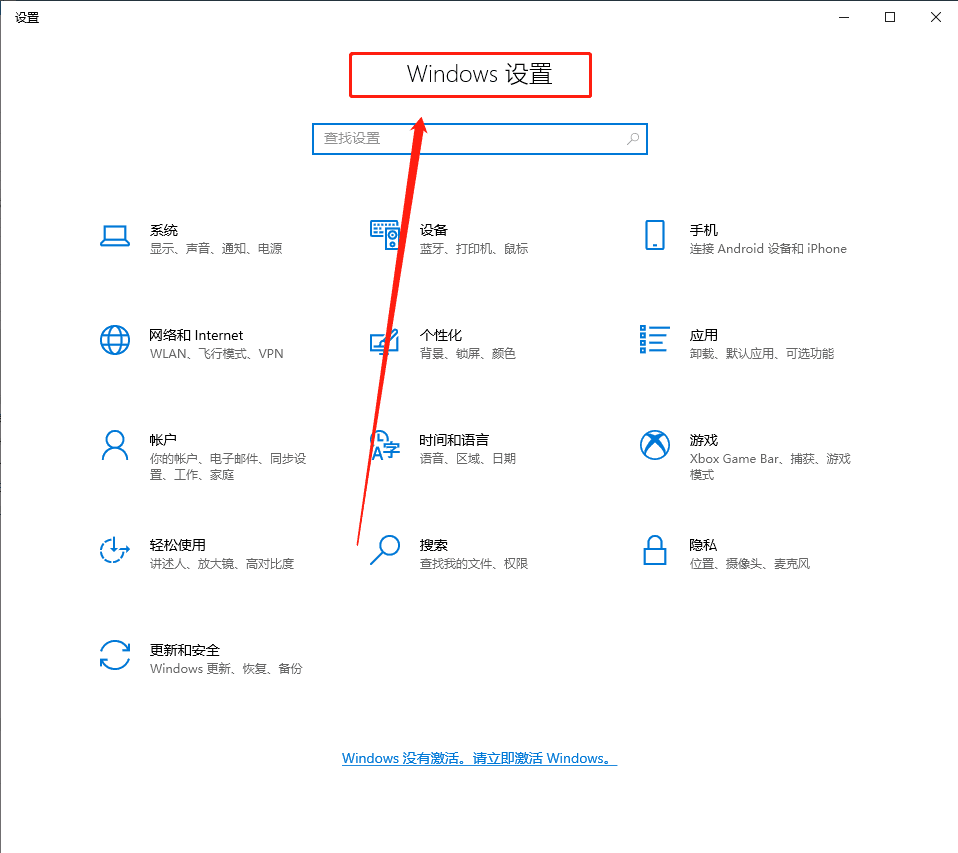
2、在打开的设置窗口中,点击页面下方第一个【系统】选项。
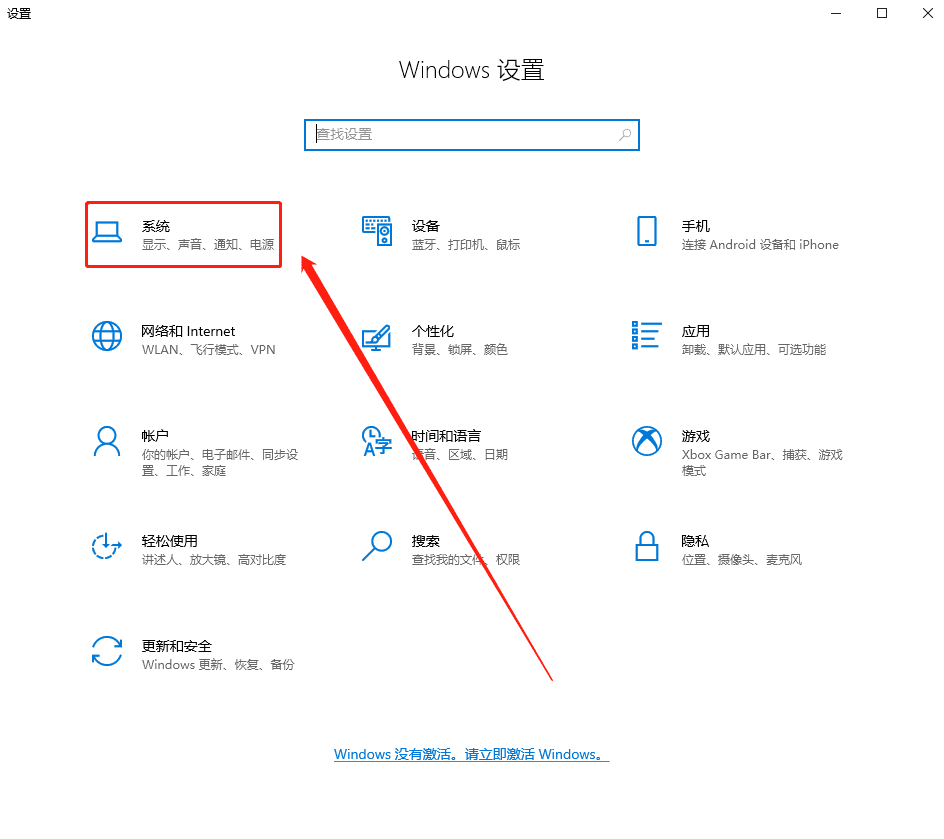
3、在进入系统选项之后,点击页面左侧栏里的【电源和睡眠】选项。
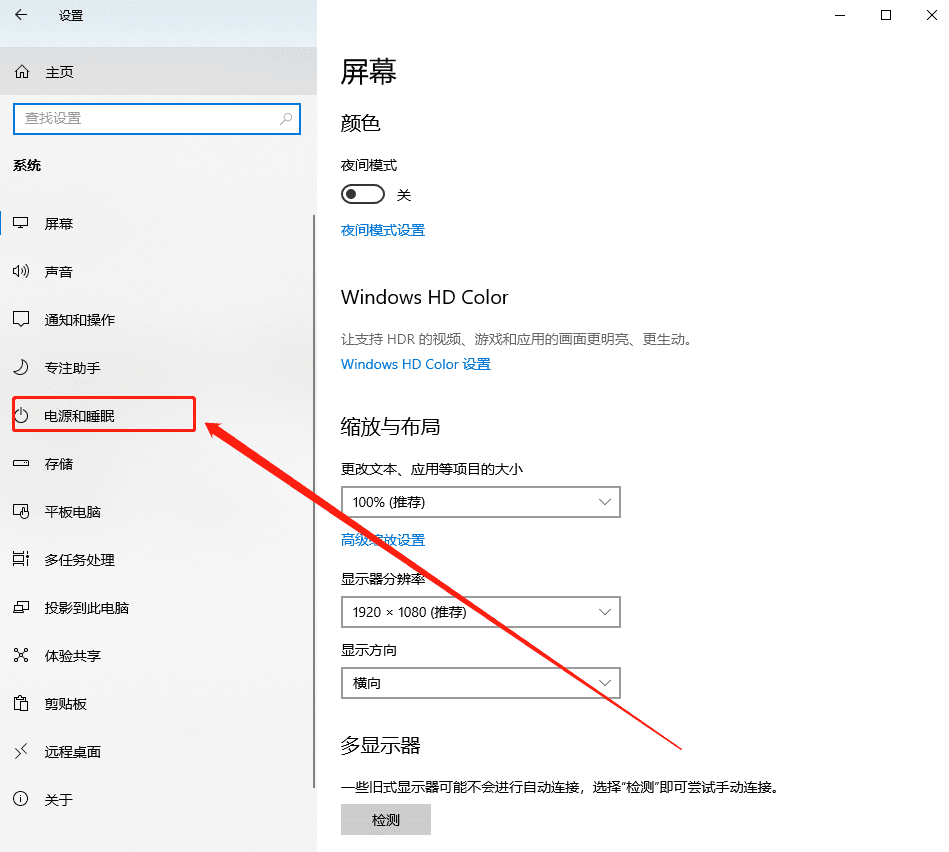
4、然后在窗口的右侧,我们看向页面的右边,在【屏幕】下边就可以设置自动关闭屏幕的时间。
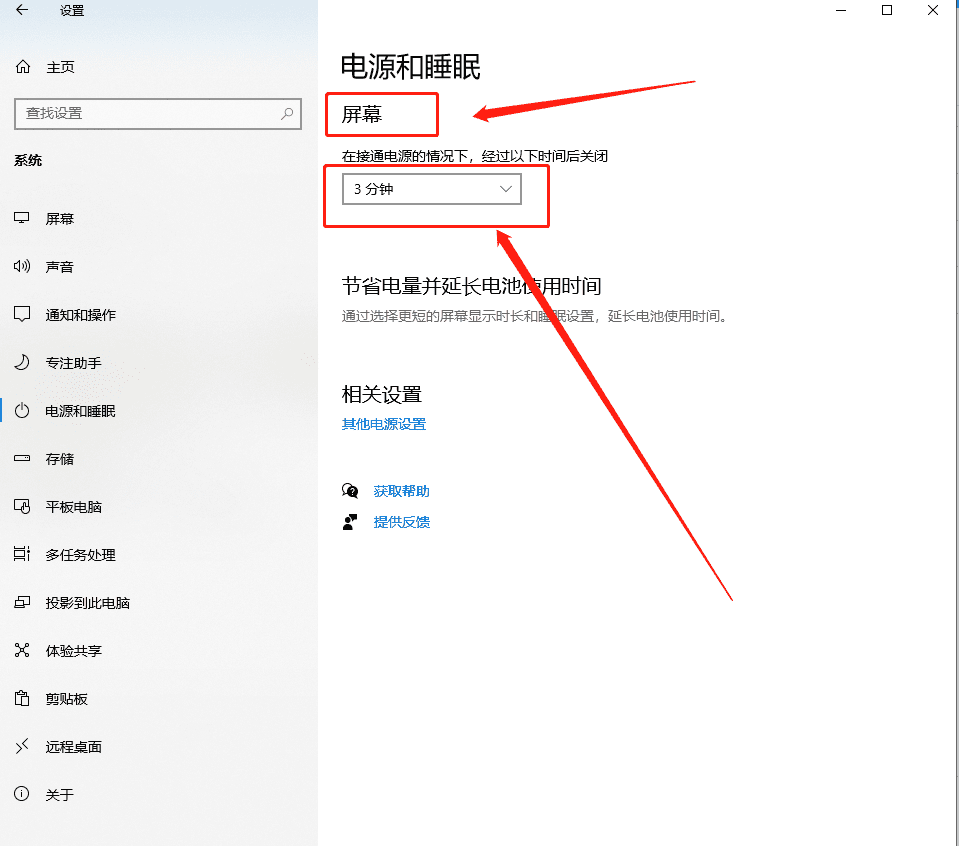
我们通过调整Win10中的屏幕自动关闭时间,可以更好地控制电脑,如果我们希望延长电池使用时间,可以选择较短的关闭时间,如果你希望屏幕长时间保持开启,可以选择“从不”,选择从不之后电脑屏幕就不会自动关闭了。
| 留言与评论(共有 条评论) |